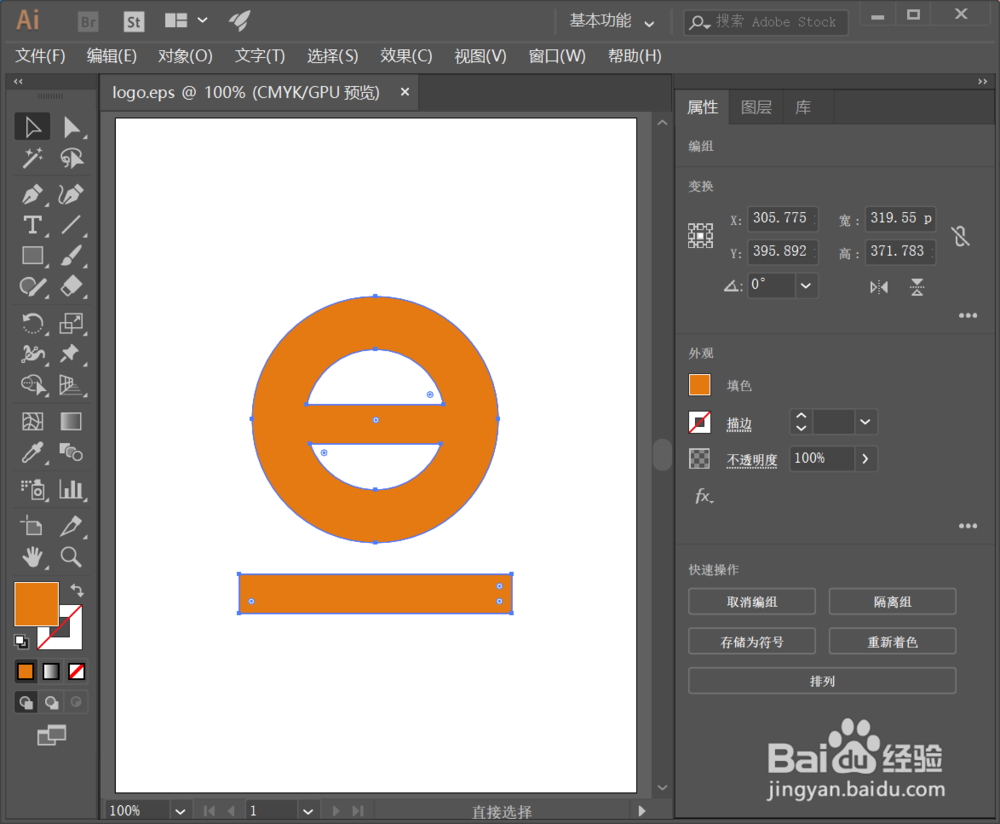1、首先打开CDR,制作好一个矢量图标
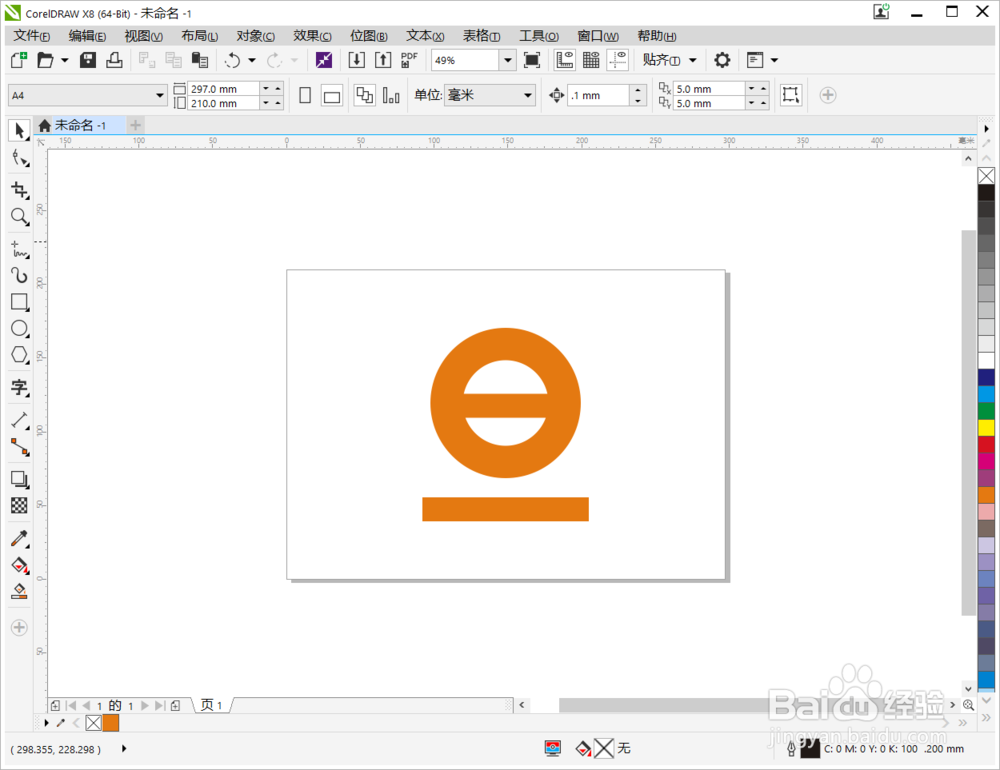
2、鼠标选中矢量图形,点击【文件】-【导出】快捷键CTRL+E

3、然后在窗口中输入文件名,选择格式为EPS,点击【导出】
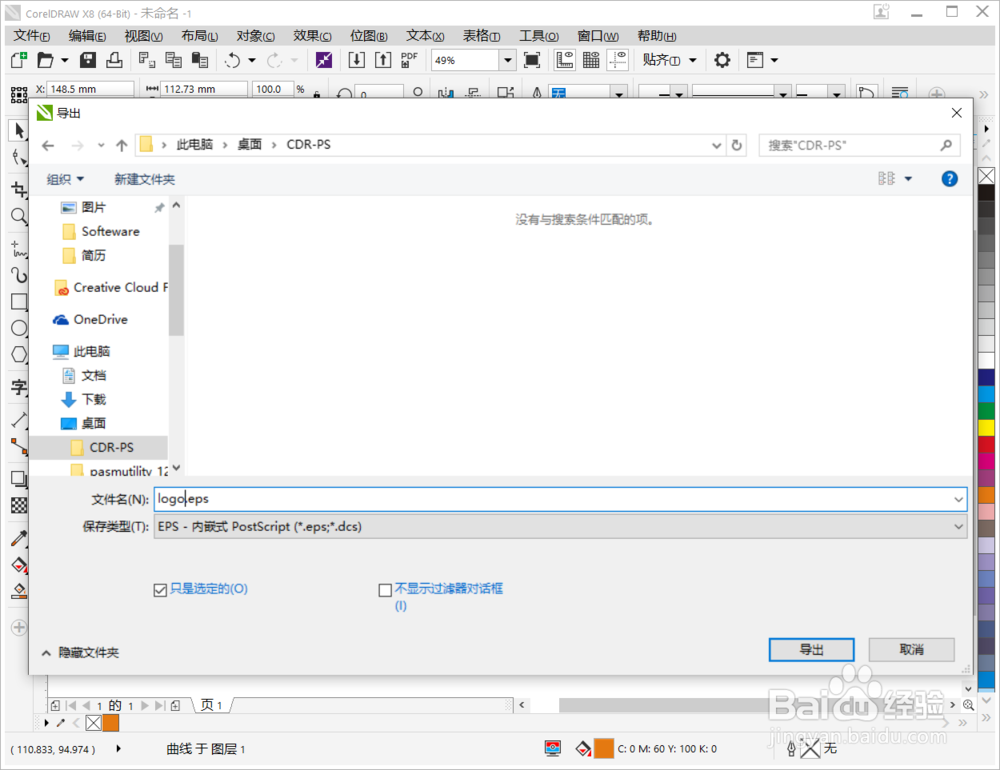
4、设置好颜色模式等设置后,点击【确定】
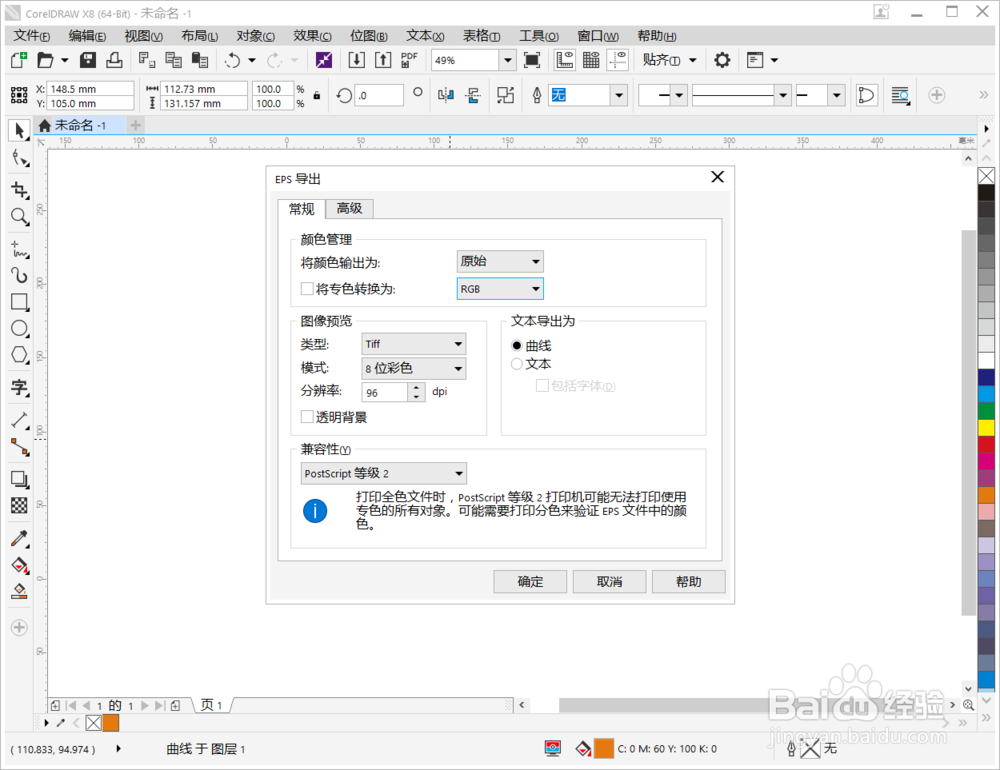
5、在电脑中找到保存好的EPS文件,双击用AI打开EPS文件
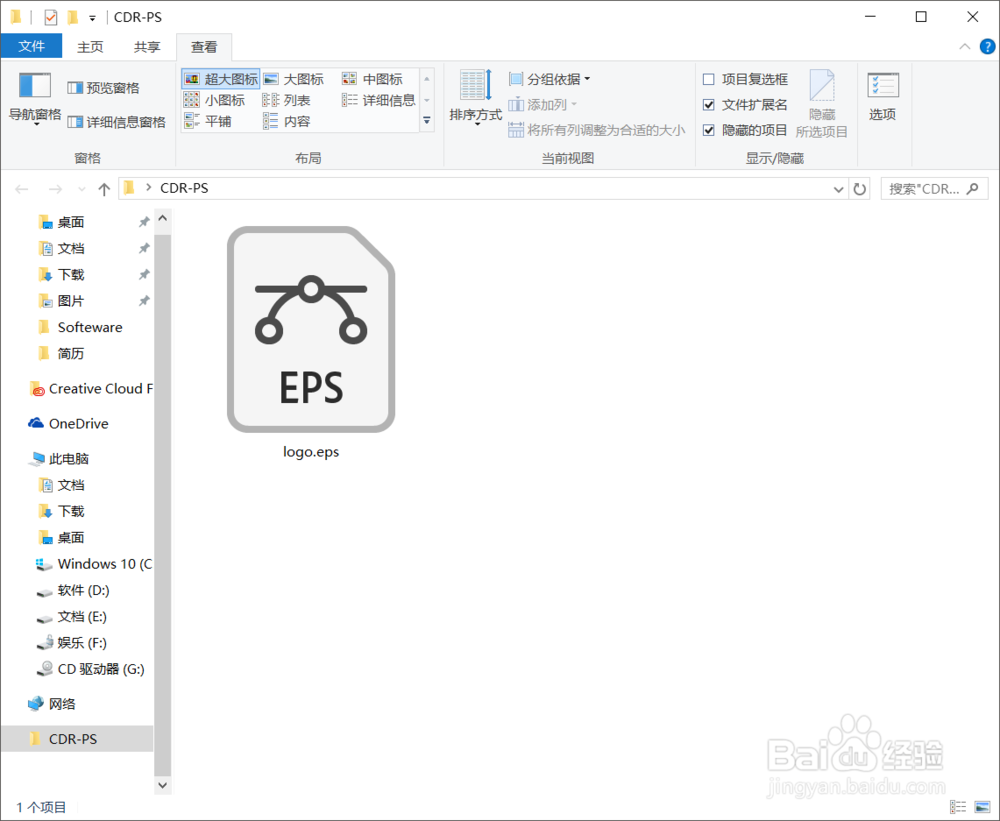
6、打开后可以看到矢量图片原封不动的就移动过来了
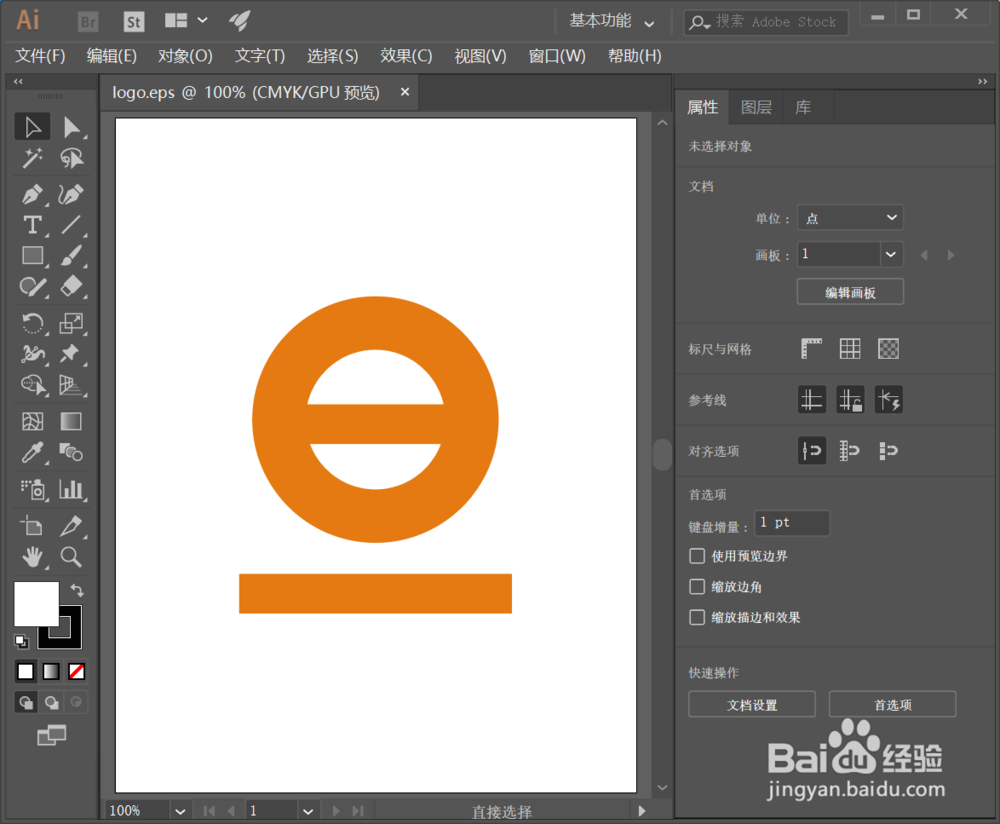
7、鼠标点击一下可以在右侧属性栏中随意编辑啦
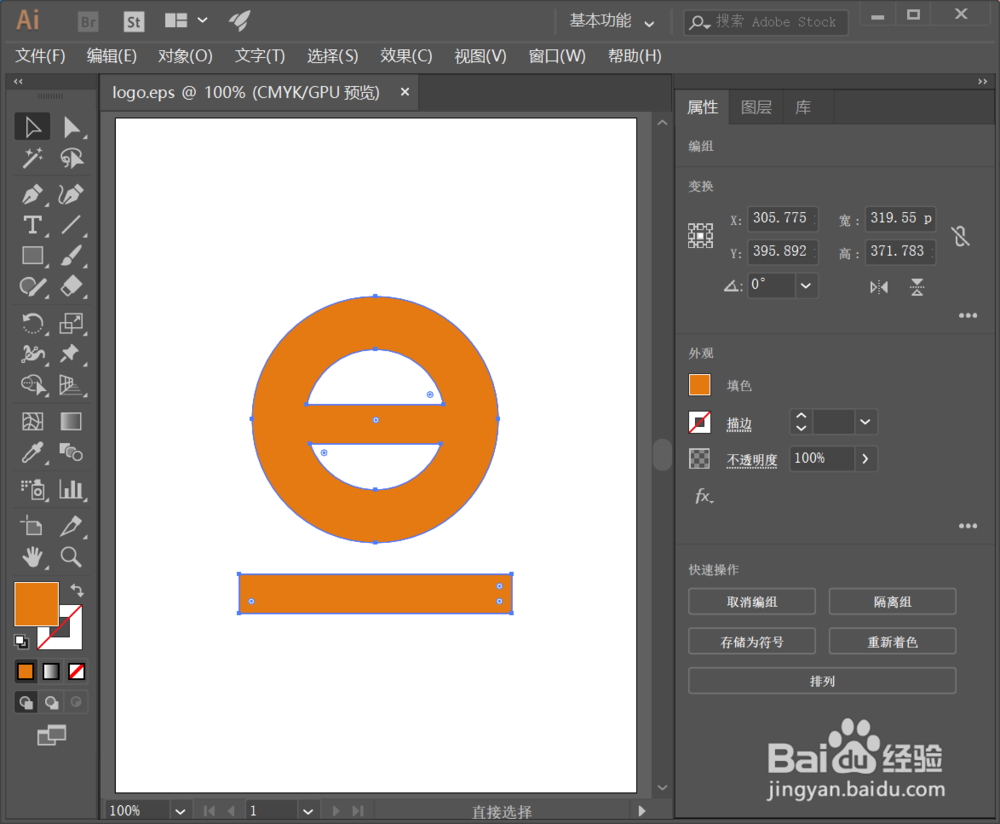
时间:2024-10-13 22:47:11
1、首先打开CDR,制作好一个矢量图标
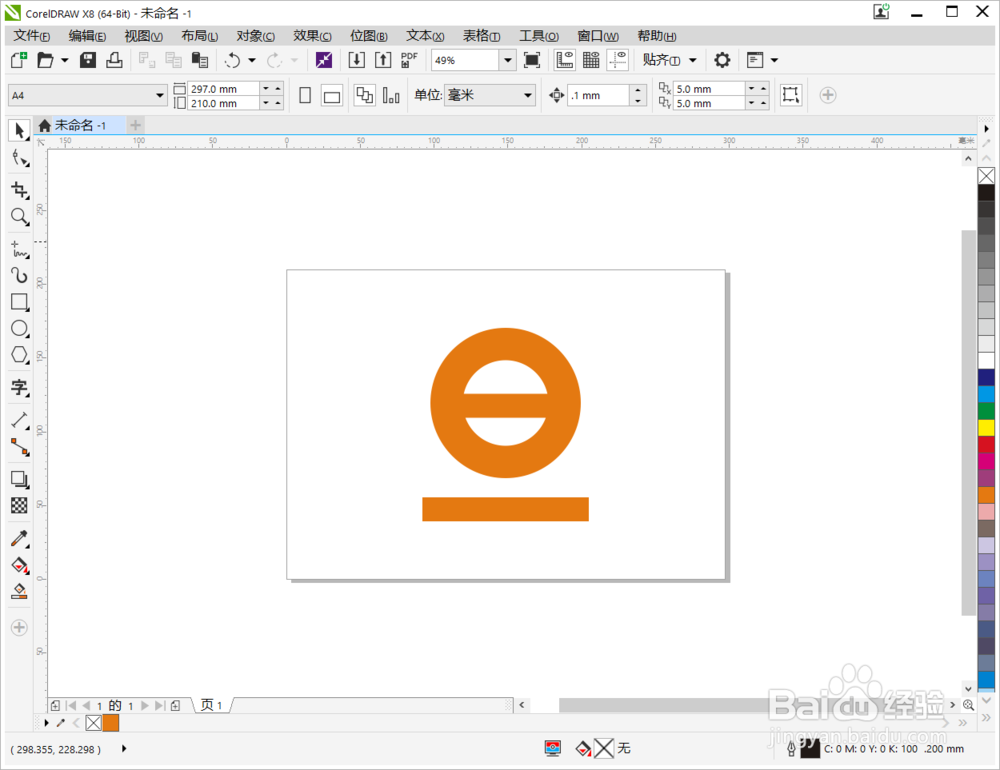
2、鼠标选中矢量图形,点击【文件】-【导出】快捷键CTRL+E

3、然后在窗口中输入文件名,选择格式为EPS,点击【导出】
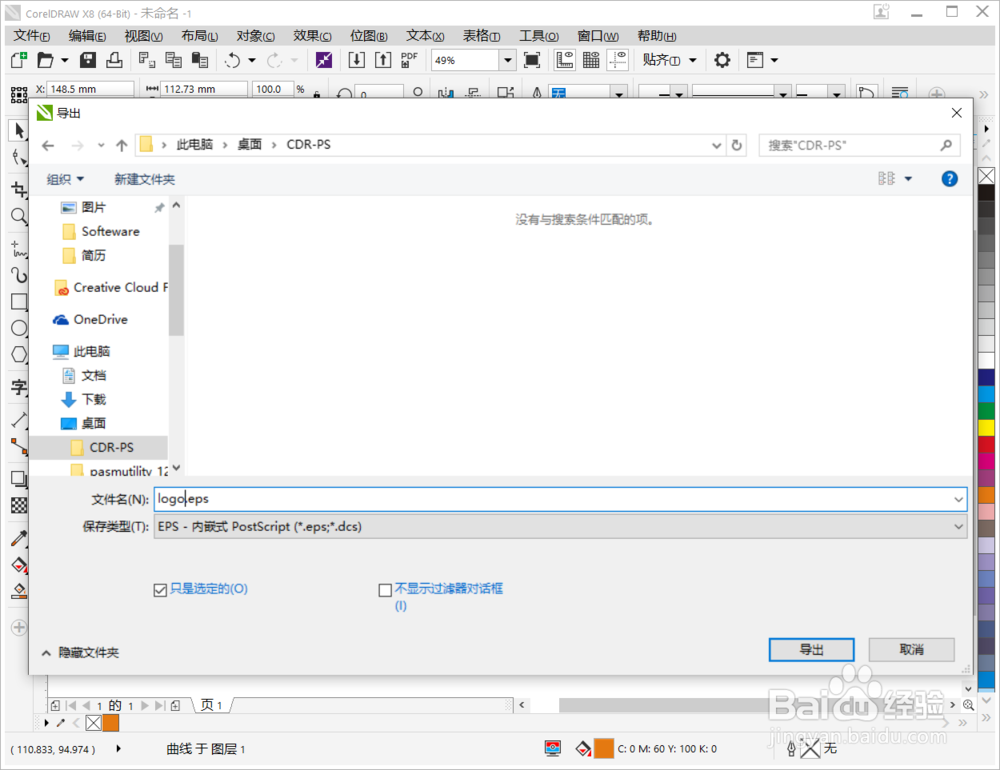
4、设置好颜色模式等设置后,点击【确定】
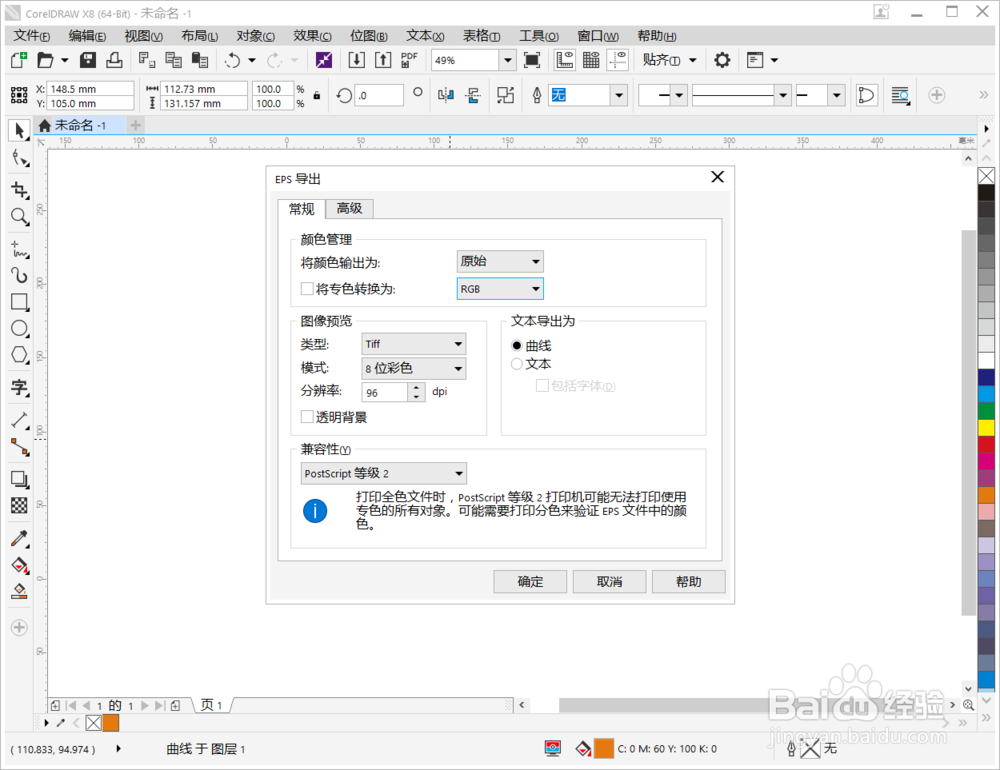
5、在电脑中找到保存好的EPS文件,双击用AI打开EPS文件
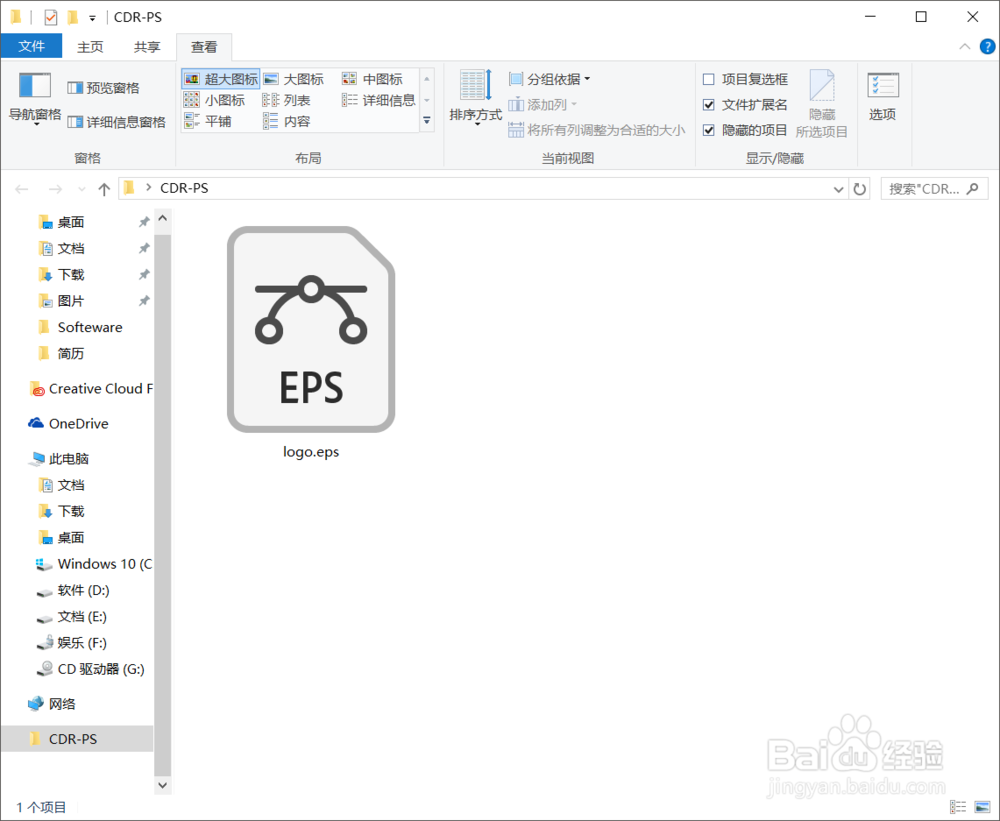
6、打开后可以看到矢量图片原封不动的就移动过来了
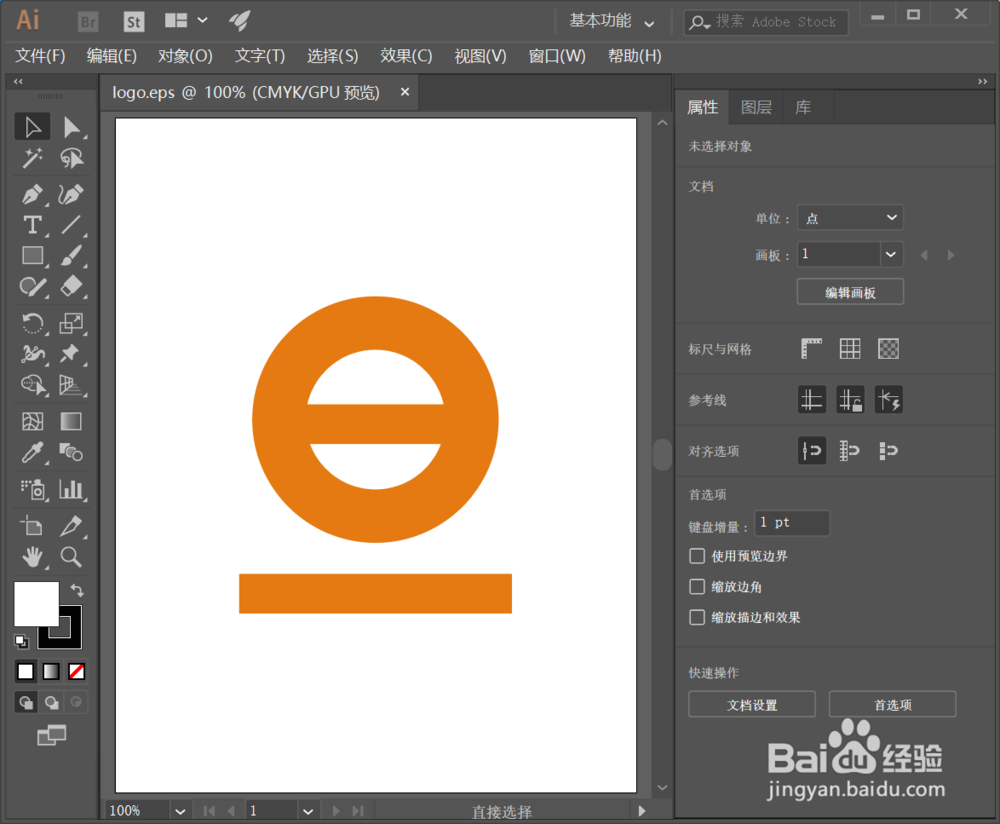
7、鼠标点击一下可以在右侧属性栏中随意编辑啦